Caso esteja se indagando sobre como alterar o tamanho da fonte em PDF, é importante saber que essa não é uma tarefa fácil sem a ferramenta adequada. Em outras palavras, você precisará de um editor de PDF apropriado para executar essa ação, não bastando apenas uma ferramenta de anotação como o Adobe Acrobat Reader DC ou o Pré-Visualização do Mac.
A razão para isso é que o PDF foi desenvolvido como um formato estático, tornando-o difícil de ser modificado, e, dessa forma, adequado para visualização em praticamente qualquer tela ou dispositivo sem comprometer suas principais qualidades, como layout, alinhamento e, é claro, tipo de fonte. Agora, vamos aprender como ajustar o tamanho da fonte em um PDF usando o editor de PDF robusto chamado UPDF.
Windows • macOS • iOS • Android Seguro 100%
Método 1: Como Mudar o Tamanho da Fonte em um PDF
O UPDF é um editor de PDF poderoso que utilizaremos para aprender a modificar o tamanho da fonte em um formulário preenchível em PDF. Além disso, você também poderá realizar várias outras alterações, como editar textos, imagens, links, entre outros recursos.

Além disso, vamos apresentar como modificar o tamanho da fonte em PDFs, e também abordaremos como ajustar o tamanho da fonte em PDFs preenchíveis quando caixas de texto forem inseridas em locais inadequados. Portanto, sem demora, vamos analisar duas maneiras de alterar o tamanho da fonte em arquivos PDF.
Passo 1: Acesse o Modo de Edição
Você pode utilizar o ícone "Abrir Arquivo" localizado na página inicial do UPDF para realizar essa ação.
Para modificar o tamanho da fonte do seu documento PDF, será necessário acessar o modo de edição.
Para realizar essa ação, simplesmente clique na guia "Editar PDF" localizada na barra de ferramentas à esquerda da interface do UPDF.
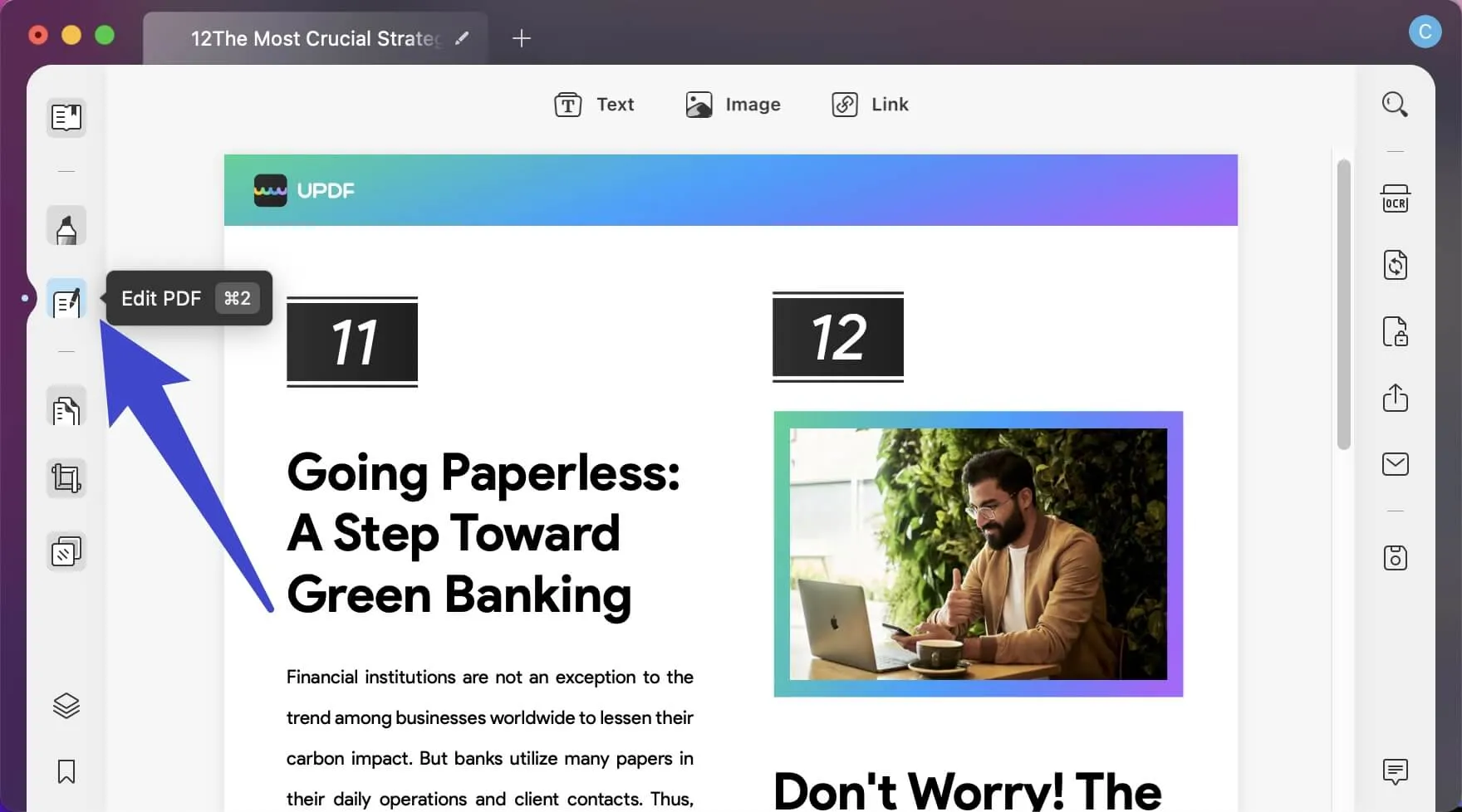
Passo 2: Como Aumentar ou Reduzir o Tamanho da Fonte em um PDF
Para modificar o tamanho da fonte de um texto já existente, comece selecionando o elemento de texto que deseja editar. Depois de selecioná-lo, você poderá ajustar o tamanho da fonte utilizando a barra de ferramentas próxima à seleção.
- Aumentar o Tamanho da Fonte em um PDF: Para aumentar o tamanho da fonte do texto no PDF, selecione um número maior nas opções suspensas ou digite manualmente o tamanho desejado.
- Diminuir o Tamanho da Fonte em um PDF: Caso queira reduzir o tamanho da fonte do texto no PDF, é possível digitar um valor menor utilizando o teclado ou escolher um tamanho menor na lista suspensa.

Windows • macOS • iOS • Android Seguro 100%
Método 2: Como Mudar o Tamanho da Fonte em Caixas de Texto em um PDF no Modo Comentário
Vamos descobrir como mudar o tamanho da fonte nas caixas de texto do PDF ou em outros comentários no arquivo. Observe o que vem a seguir:
- No modo de edição, é possível fazer alterações nos textos que compõem o conteúdo principal do documento, porém não nos comentários.
- No modo de comentário, você terá a capacidade de editar os textos contidos em comentários, como caixas de texto e notas adesivas.
Passo 1: Acesse o Modo Comentário
Para entrar no Modo de comentário, clique na aba "Comentário" localizada na barra de ferramentas à esquerda.
Localize a caixa de texto na qual você deseja ajustar o tamanho da fonte e continue para a próxima etapa assim que a encontrar.
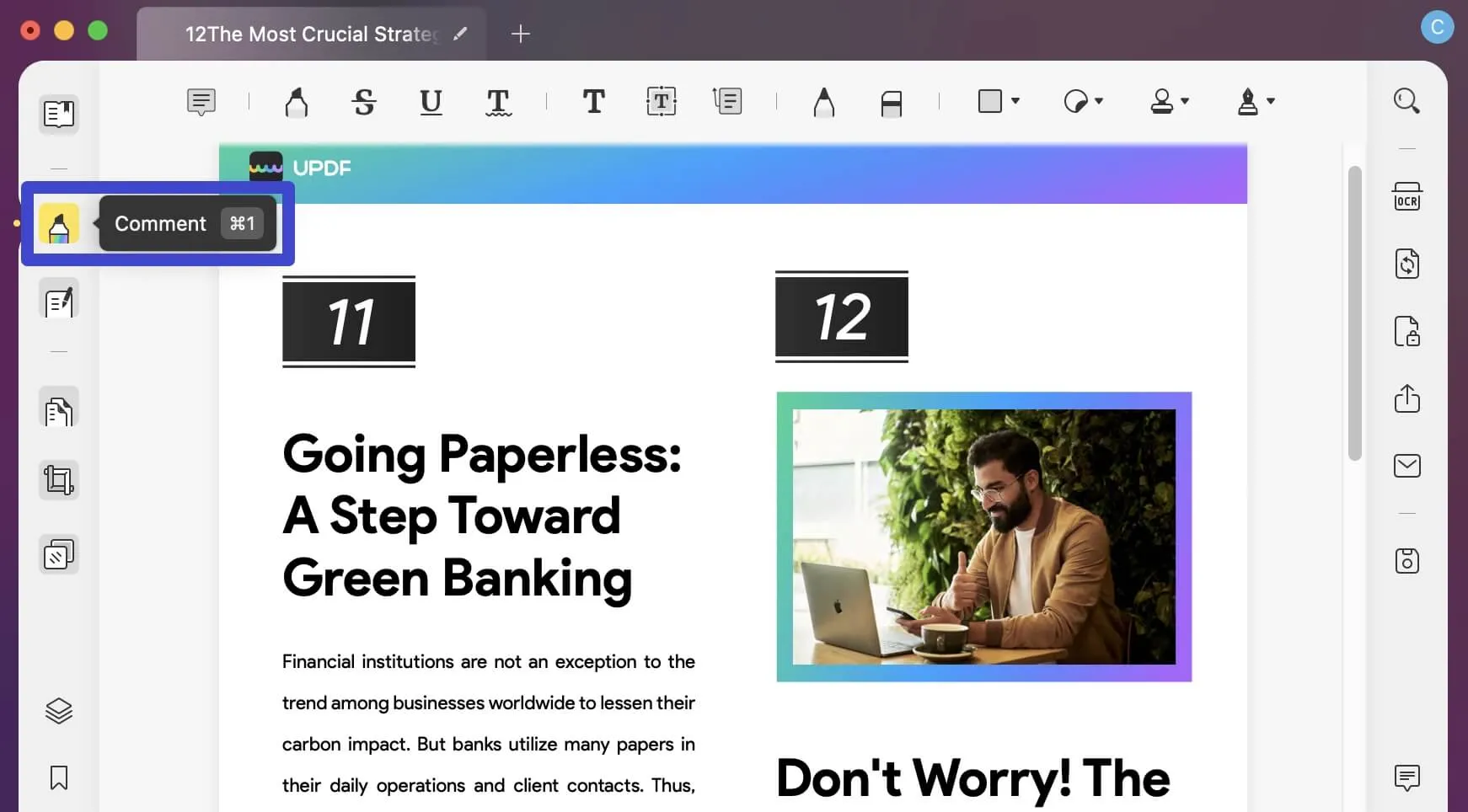
Passo 2: Como Mudar o Tamanho da Fonte em Elementos de Caixa de Texto em um PDF
Para inserir uma nova caixa de texto, clique no ícone "Caixa de texto" e defina o tamanho da fonte na janela pop-up antes de adicioná-la. Em seguida, clique em qualquer lugar do documento e comece a digitar; você notará que o tamanho da fonte será o que você acabou de definir.

Para modificar o tamanho da fonte da caixa de texto já existente, clique com o botão direito do mouse sobre ela e selecione "Propriedades". Outra opção é clicar duas vezes na caixa de texto. Na barra de ferramentas, você encontrará uma opção para aumentar ou diminuir o tamanho da fonte.
Escolha o tamanho adequado e clique fora da caixa para sair do modo de edição. Pronto! O UPDF torna a resposta à pergunta sobre como mudar o tamanho da fonte em PDFs muito mais fácil.
Windows • macOS • iOS • Android Seguro 100%
Dicas para Mudar o Tamanho da Fonte em um PDF
Existem algumas dicas úteis que você pode ter em mente para aproveitar ao máximo as poderosas funções de edição do UPDF ao lidar com arquivos PDF.
1. É Melhor Criar uma Cópia do Arquivo Original
Antes de iniciar as alterações no tamanho da fonte e em outros elementos de um PDF, é essencial lembrar-se de fazer uma cópia do arquivo original. A melhor prática é criar uma versão duplicada do arquivo e editar essa cópia em vez do documento original. No UPDF, essa tarefa é simples, basta utilizar a opção "Salvar Como" e escolher um nome ligeiramente diferente para a cópia, evitando confusões futuras. Por exemplo, se o arquivo original é denominado Orig.pdf, você pode salvar a cópia como Orig_Edit.pdf.
2. Lembre-se de Manter o Estilo e as Fontes Consistentes ao Longo de Todo o PDF
Outra consideração importante é a facilidade de combinar tamanhos e tipos de fonte ao adicionar um novo elemento de texto usando o UPDF, pois o software possui a capacidade de realizar essa combinação automaticamente. No entanto, é recomendável que você mesmo se lembre do tamanho e estilo da fonte para garantir a uniformidade. Por exemplo, se houver uma fonte especial na seção de parágrafo que deseja replicar em uma caixa de texto durante a anotação do arquivo, é melhor lembrar do tipo, estilo, tamanho e cor da fonte e aplicá-los manualmente à anotação que está sendo adicionada.
O UPDF é a sua solução PDF definitiva:
- Além disso, é possível realizar diversas ações nas páginas de um arquivo PDF, como girá-las, adicionar páginas, remover algumas delas e reorganizar a sequência das páginas.
- Através do recurso avançado de OCR, é possível converter documentos digitalizados ou baseados em imagens em PDFs editáveis.
- Possibilita a conversão de documentos PDF em páginas da Web ou em diferentes formatos de arquivo, tais como Word, Excel, Powerpoint, entre outras opções.
- É possível adicionar uma senha ao documento PDF para protegê-lo e evitar acesso não autorizado.
Conclusão
O UPDF é a maneira mais simples de ajustar o tamanho da fonte em arquivos PDF, uma vez que foi projetado para oferecer uma experiência divertida e amigável. E além de sua aparência atraente e descomplicada, esse software possui um grande poder em seu design. Ademais, novas funcionalidades são adicionadas continuamente. Portanto, ao iniciar o uso do UPDF hoje, você terá acesso a uma ampla gama de ferramentas para PDF, abrangendo otimização, redação e tudo o mais necessário para lidar eficazmente com diversos tipos de trabalhos em PDF, independentemente da complexidade. Não perca tempo, faça o download do UPDF hoje mesmo e desfrute de suas funcionalidades robustas para lidar com arquivos PDF.
Windows • macOS • iOS • Android Seguro 100%
 UPDF
UPDF
 UPDF para Windows
UPDF para Windows UPDF para Mac
UPDF para Mac UPDF para iPhone/iPad
UPDF para iPhone/iPad UPDF para Android
UPDF para Android UPDF AI Online
UPDF AI Online UPDF Sign
UPDF Sign Ler PDF
Ler PDF Anotar PDF
Anotar PDF Editar PDF
Editar PDF Converter PDF
Converter PDF Criar PDF
Criar PDF Compactar PDF
Compactar PDF Organizar PDF
Organizar PDF Mesclar PDF
Mesclar PDF Dividir PDF
Dividir PDF Cortar PDF
Cortar PDF Excluir páginas PDF
Excluir páginas PDF Girar PDF
Girar PDF Assinar PDF
Assinar PDF Formulário PDF
Formulário PDF Compare PDFs
Compare PDFs Proteger PDF
Proteger PDF Imprimir PDF
Imprimir PDF Processo em Lote
Processo em Lote OCR
OCR UPDF Cloud
UPDF Cloud Sobre o UPDF AI
Sobre o UPDF AI Soluções UPDF AI
Soluções UPDF AI Perguntas Frequentes
Perguntas Frequentes Resumir PDF
Resumir PDF Traduzir PDF
Traduzir PDF Explicar o PDF
Explicar o PDF Converse com o PDF
Converse com o PDF Converse com a imagem
Converse com a imagem PDF para Mapa Mental
PDF para Mapa Mental Converse com IA
Converse com IA Guia do Usuário
Guia do Usuário Especificações Técnicas
Especificações Técnicas Atualizações
Atualizações Perguntas Frequentes
Perguntas Frequentes Truques do UPDF
Truques do UPDF Blog
Blog Redação
Redação Avaliações do UPDF
Avaliações do UPDF Centro de Download
Centro de Download Contate-nos
Contate-nos


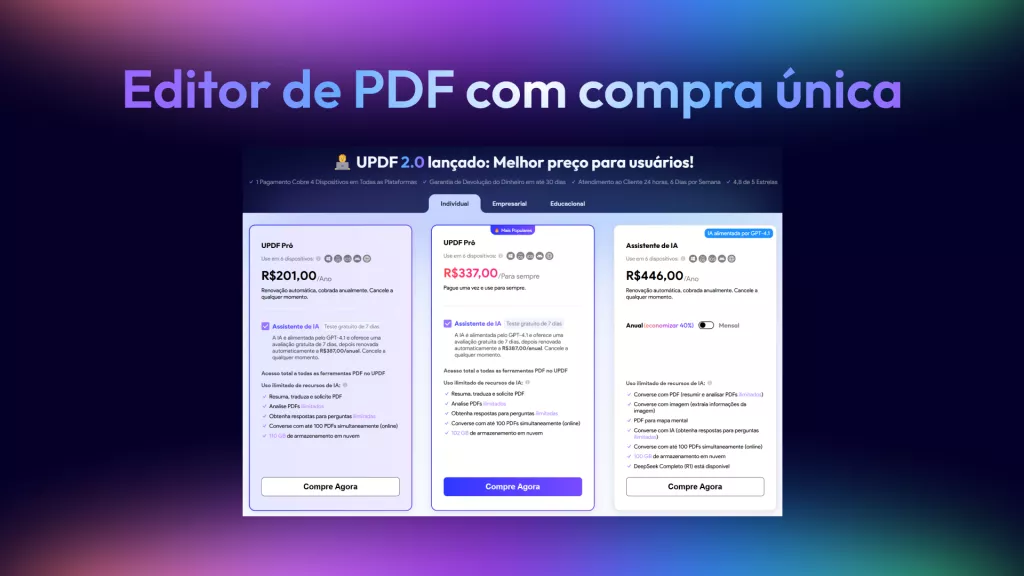
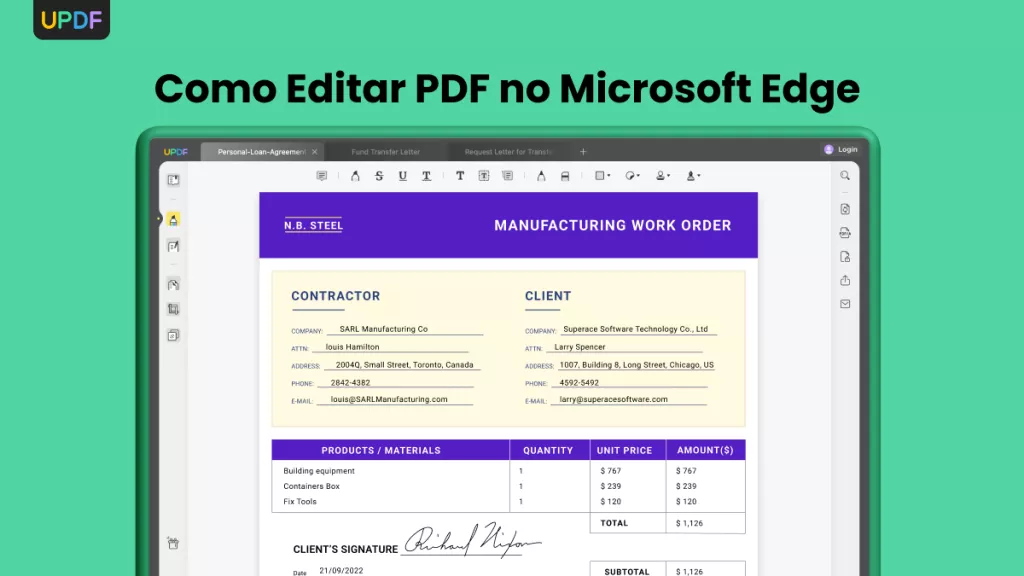







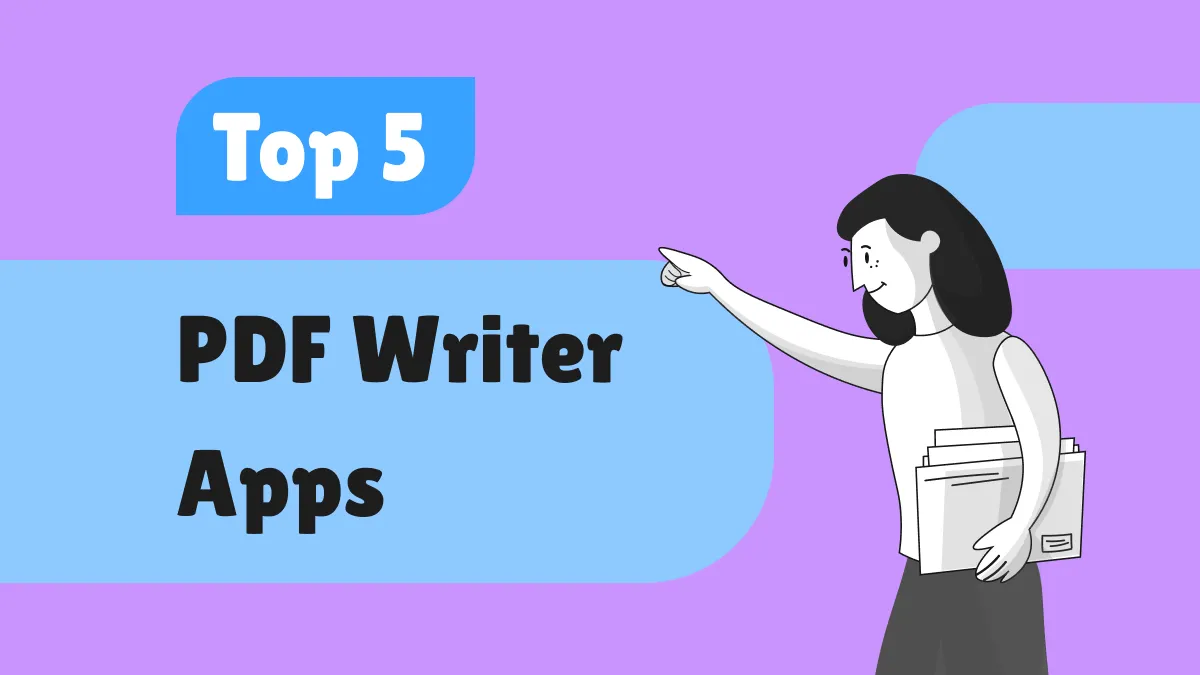
 Donnie Chavez
Donnie Chavez